Ready 品牌型号:联想GeekPro 2020 系统:win10 1909 64位企业版 软件版本:Microsoft Excel 2019 MSO 16.0,Microsoft Word 2019 MSO 16.0 部分用户可能电脑型号不一样,但系统版本一致都适合该方法。 电脑怎
品牌型号:联想GeekPro 2020
系统:win10 1909 64位企业版
软件版本:Microsoft Excel 2019 MSO 16.0,Microsoft Word 2019 MSO 16.0
部分用户可能电脑型号不一样,但系统版本一致都适合该方法。
电脑怎么制作表格,或许小伙伴还不了解,下面与大家分享下怎么在电脑上制作表格的教程。
Excel
1第一步打开excel演示文稿,选中部分单元格,接着右键单击选中的单元格,点击设置单元格格式
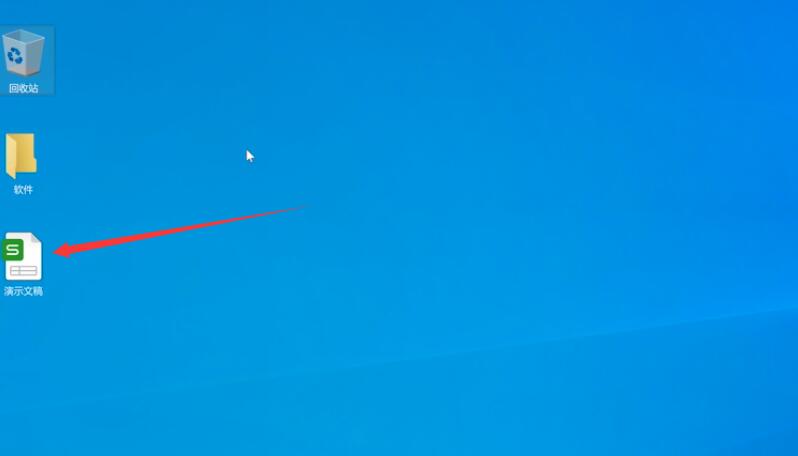
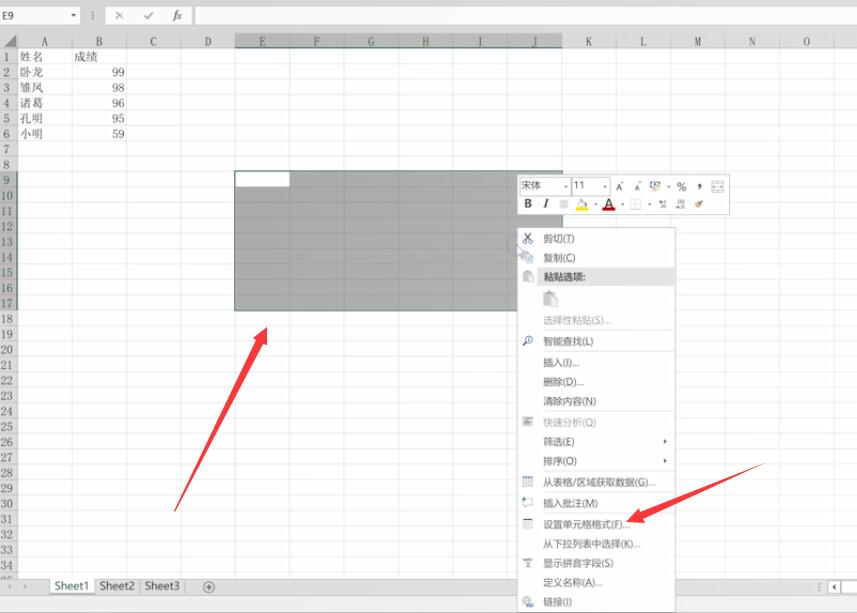
2第二步边框,分别点击外边框,内部,点击确定即可
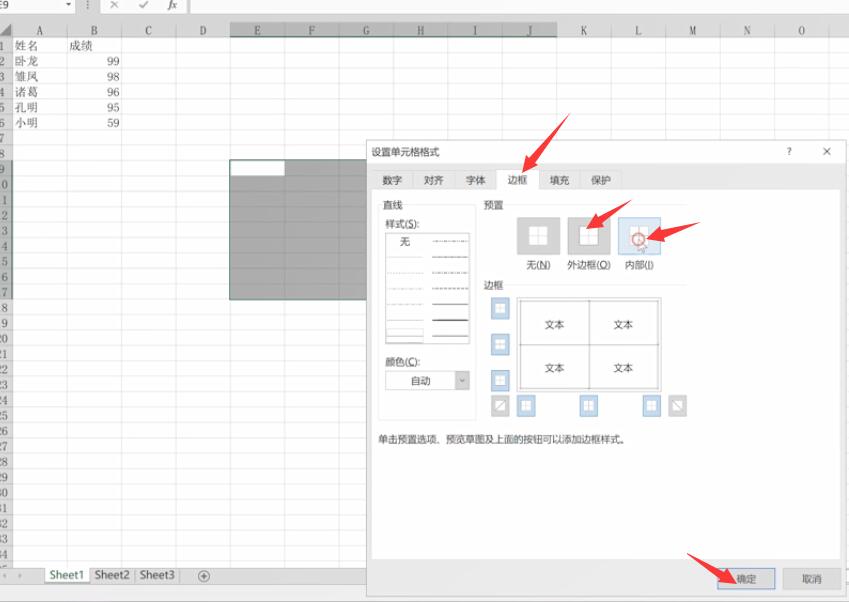
Word
3第三步打开word文档,进入页面,切换到插入选项栏,单击表格,选择需要的行与列或点击插入表格
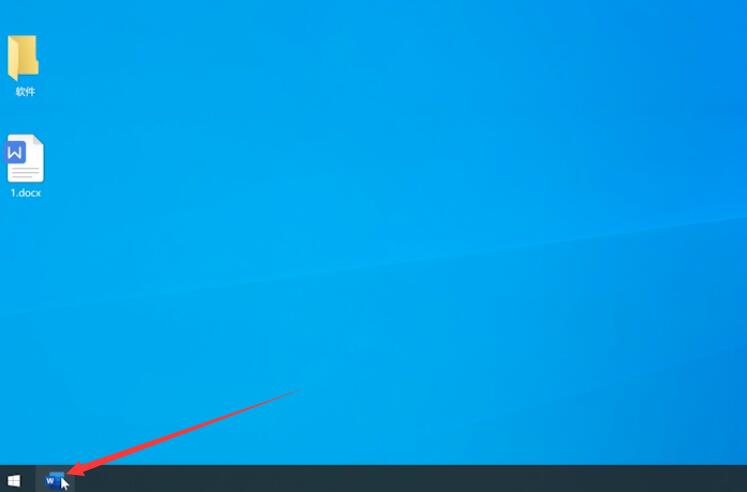
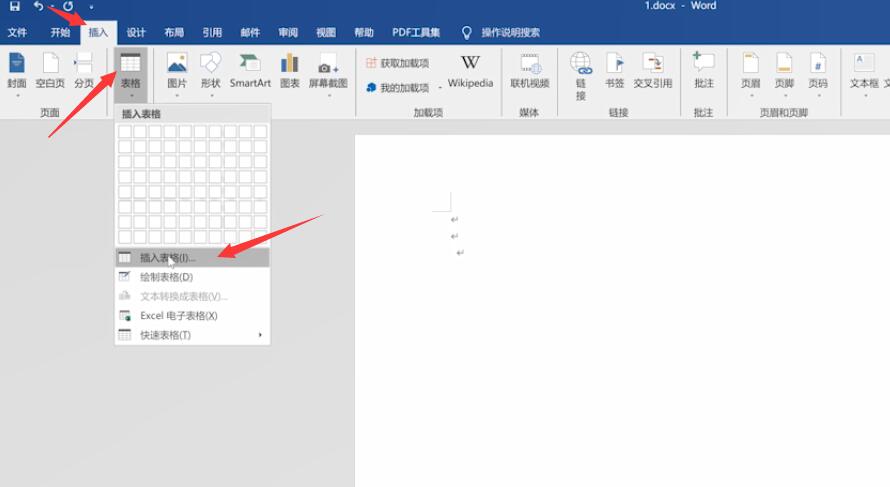
4第四步弹出窗口,选择需要的列数与行数,单击确定即可插入表格
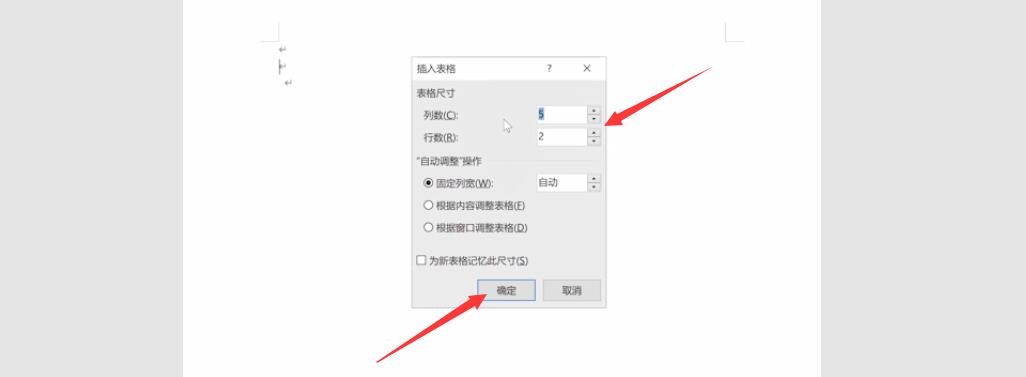
5第五步选中表格,右键单击它,选择表格属性
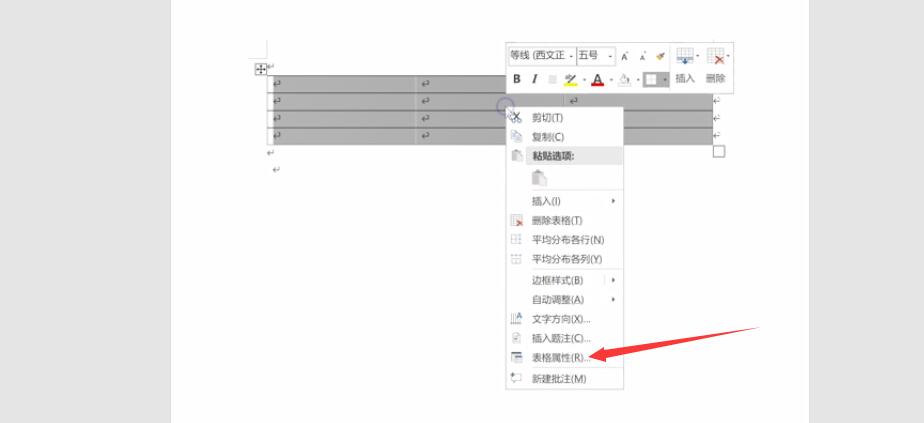
6第六步弹出窗口,根据个人需求对表格进行一系列的设置,完成后,点击确定就可以了
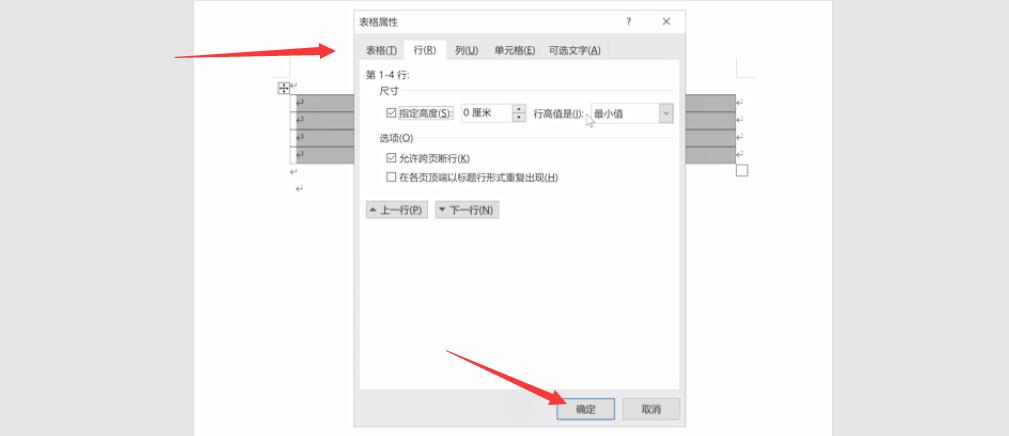
以上就是电脑表格怎么制作的内容,希望对大家有所帮助。
【文章转自:http://www.1234xp.com/mgzq.html 复制请保留原URL】